oppo手机设置壁纸怎么设置 OPPO手机如何更换桌面壁纸
日期: 来源:小麦安卓网
在日常生活中,我们经常会对手机的桌面壁纸进行更换,以展示个性化和时尚感,而在使用OPPO手机的过程中,如何更换桌面壁纸成为了许多用户关注的问题。在OPPO手机上设置壁纸其实非常简单,只需要几个简单的步骤就可以让您的手机焕然一新。接下来我们就来详细介绍一下OPPO手机如何更换桌面壁纸的方法。
OPPO手机如何更换桌面壁纸
具体步骤:
1.点击桌面【设置】图标,打开设置页面。

2.在设置页面,用手指向上滑动屏幕。找到【桌面与锁屏杂志】,点开。
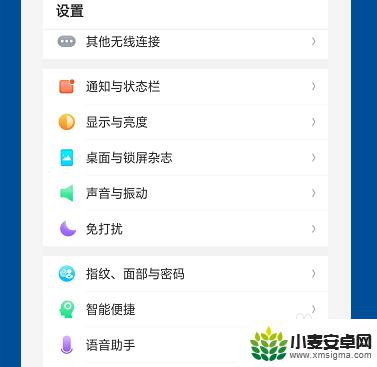
3.看到下方的【设置壁纸】,点开。
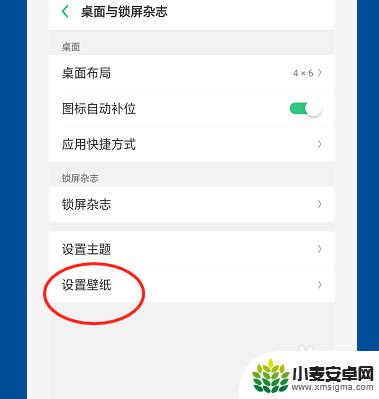
4.在此页面,有两个选项。可以选择系统壁纸,也可以从相册里选。
在这里我们选择点击【壁纸】。
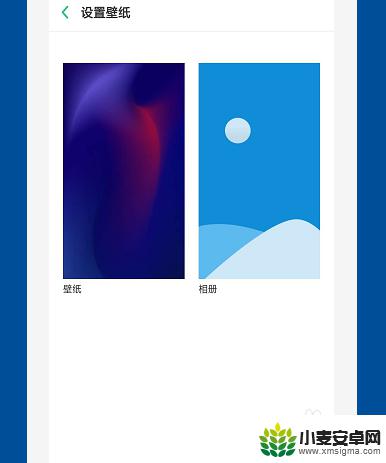
5.可以左右滑动,从里面选择你喜欢的壁纸。
选中后点击【应用】。
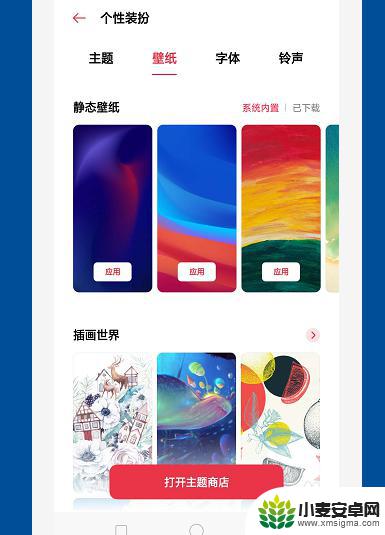
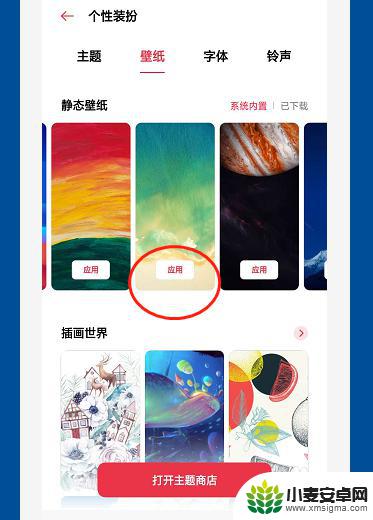
6.点【设为】。
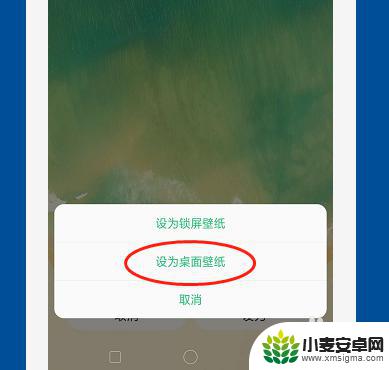
7.点【设为桌面壁纸】。
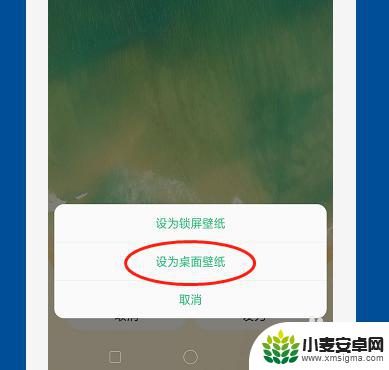
8.返回主屏幕查看。
已经更换为你选取的壁纸了。

以上就是oppo手机设置壁纸的方法,如果遇到相同问题的用户可以参考本文中介绍的步骤来解决,希望对大家有所帮助。












